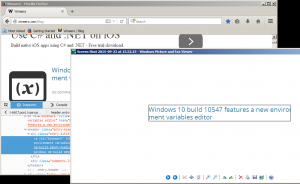Atinstalējiet citas iepriekš instalētas programmas operētājsistēmā Windows 10
Sākot ar nesen izlaisto Windows 10 Build 18262, kas pārstāv gaidāmo operētājsistēmas versiju “19H1”, varēsit noņemt daudzas iesūtnes lietotnes, kas ir sākotnēji instalētas no komplekta.
Reklāma
Kopš operētājsistēmas Windows 8 Microsoft ir piegādājis universālo (UWP) lietotņu komplektu ar operētājsistēmu, kas nav īsti piemērotas lietošanai ar peli un tastatūru. Pirmoreiz pierakstoties, sistēma Windows 10 instalē šīs lietotnes jūsu lietotāja kontam.
Pirms 18262 būvniecības jums bija jāizmanto PowerShell, lai atbrīvotos no šādām lietotnēm. Operētājsistēmas Windows 10 versijā 1809 Microsoft ir daļēji atgriezusi kontroli lietotājam, norādot reģistra vērtību, kas neļauj noņemt programmas, izmantojot PowerShell. no pārinstalēšanas pēc būvējuma jaunināšanas.
Visbeidzot, Redmond programmatūras gigants ļāva ātri noņemt iesūtnes lietotnes. Tālāk norādītās lietotnes var viegli noņemt:
- 3D skatītājs (iepriekš saukts par jauktās realitātes skatītāju)
- Kalkulators
- Kalendārs
- Groove mūzika
- Pasts
- Filmas un TV
- Krāsot 3D
- Snip & Skice
- Līmlapiņas
- Balss ierakstītājs
- Microsoft Solitaire kolekcija
- Mans birojs
- Viena piezīme
- Drukāt 3D
- Skype
- Padomi
- Laikapstākļi
Lietotnes ar slīprakstā nosaukumiem ir jaunas lietotnes, kuras lietotājs var atinstalēt bez papildu uzlaušanas. Apskatīsim, kā to var izdarīt, noņemot Paint 3D lietotni.
Lai atinstalētu iepriekš instalētās programmas operētājsistēmā Windows 10, rīkojieties šādi.
- Kreisajā pusē esošajā lietotņu sarakstā atrodiet lietotni Paint 3D. Ja tā flīze ir piesprausta labajā pusē, ar peles labo pogu noklikšķiniet uz flīzes.
- Ar peles labo pogu noklikšķiniet uz tā, lai atvērtu konteksta izvēlni.
- Tur noklikšķiniet uz Atinstalēt konteksta izvēlnes vienums.
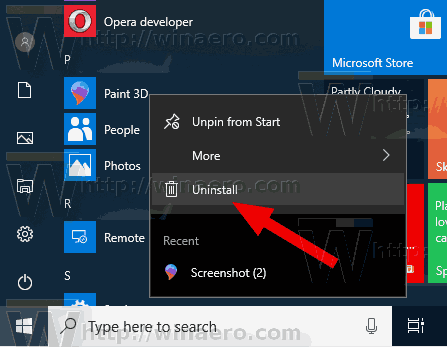
- Nākamajā dialoglodziņā apstipriniet darbību, noklikšķinot uz Atinstalēt pogu.

Pēc tam lietotne tiks nekavējoties noņemta no datora. Atkārtojiet iepriekš minētās darbības visām iepriekš instalētajām lietotnēm, kuras vēlaties noņemt.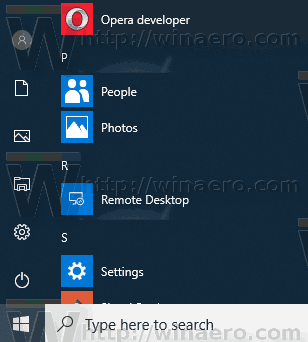
Diemžēl ir daudz iesūtnes lietotņu, kuras nevar noņemt šādā veidā, tostarp Photos, Xbox un citas. Lai tās noņemtu, izmantojiet PowerShell komandas, kas apskatītas šajā rakstā:
Kā atinstalēt lietotnes operētājsistēmā Windows 10
Tieši tā.